ps照片處理水彩素描效果
時間:2024-03-02 12:45作者:下載吧人氣:32
水彩素描制作方法跟素描過程基本類似。都是用濾鏡及圖層疊加等做出類似素描效果,只是水粉素描后期處理稍微復雜一點,需要還原一些原來圖像的細節和顏色。
原圖

最終效果
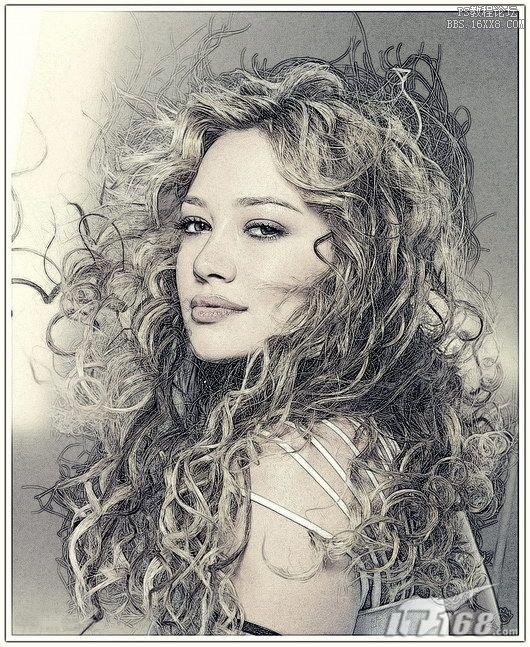
1、打開原圖照片,復制背景圖層為背景副本圖層。
2、選擇背景副本圖層,執行菜單欄中的“圖像”→“調整”→“去色”命令,使畫面呈現灰度效果,接著復制背景副本圖層為背景副本2圖層。
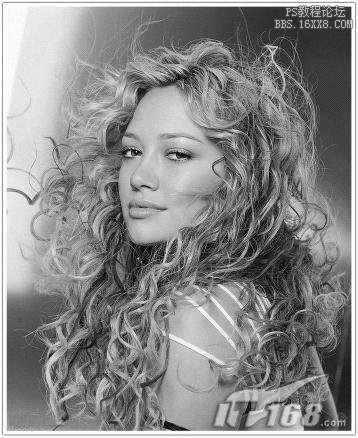
3、選擇背景副本2圖層,按下快捷鍵Ctrl+I反相,設置圖層的混合模式為“顏色減淡”。如下。
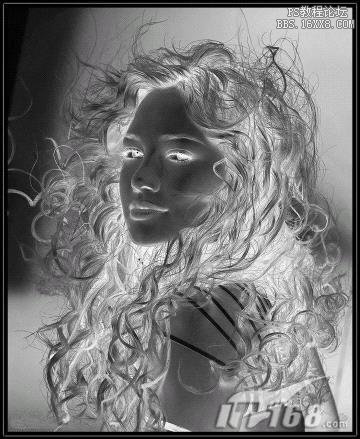
4、選擇背景副本2圖層,執行菜單欄中的“濾鏡”→“其它”→“最小值”命令,在彈出的對話框中設置半徑為1像素,完成后單擊確定。按Ctrl+E合并兩個黑白圖層為“背景副本”圖層。

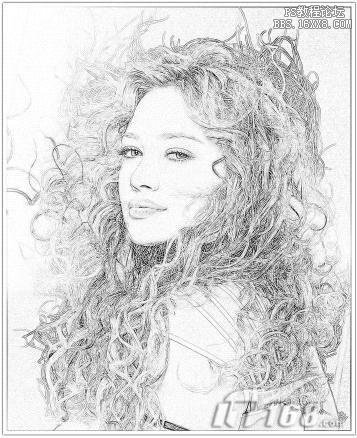
5、設置背景副本圖層的圖層的不透明度為70%,效果如下圖所示。

6、按快捷鍵Shift+Ctrl+Alt+E蓋印圖層,生成圖層1。

7、復制圖層1為圖層1副本,設置圖層1副本的圖層混合模式為“正片疊底”。如下。

8、單擊圖層面板下方的“創建新的填充或調整圖層”按鈕,在彈出的快捷菜單中選“色相/飽和度”命令,在彈出的飽和度對話框中設置飽和度為-20。

9、完成后單擊確定,降低了圖像的飽和度,效果如下。

10、單擊圖層面板下方的“創建新的填充或調整圖層”按鈕,在彈出的快捷菜單中選“色彩平衡”命令,在彈出的對話框中選擇陰影設置各項參數,如下。


11、完成后單擊確定,調整了圖像陰影,效果如下。

12、單擊圖層面板下方的“創建新的填充或調整圖層”按鈕,在彈出的快捷菜單中選“漸變映射”命令,在彈出的對話框中設置參數,完成后單擊確定。


13、單擊圖層面板下方的“創建新的填充或調整圖層”按鈕,在彈出的快捷菜單中選“照片濾鏡”命令,在彈出的對話框中選擇顏色,設置顏色RGB為153、153、102。

最終效果:
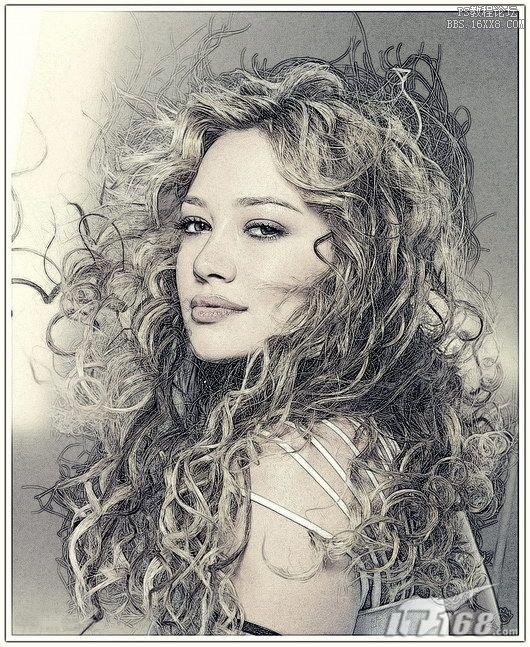

網友評論